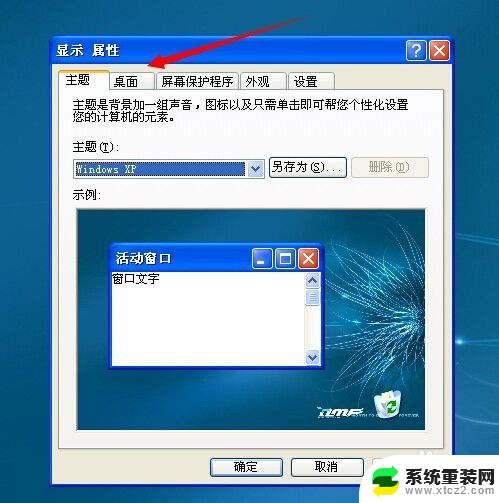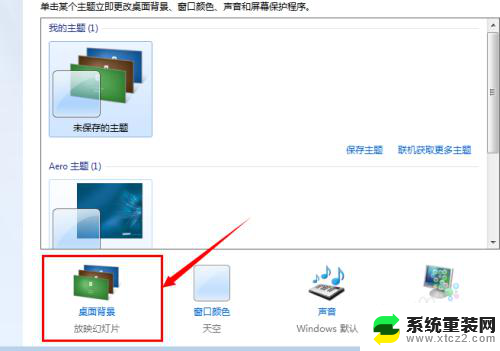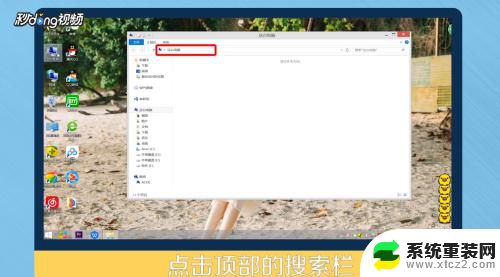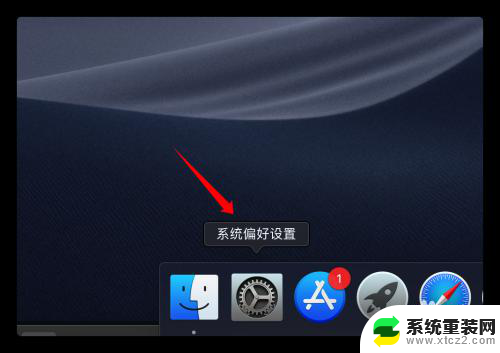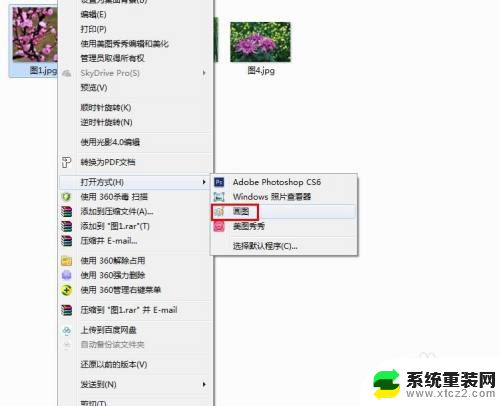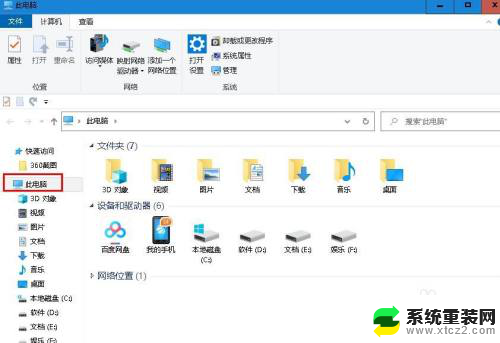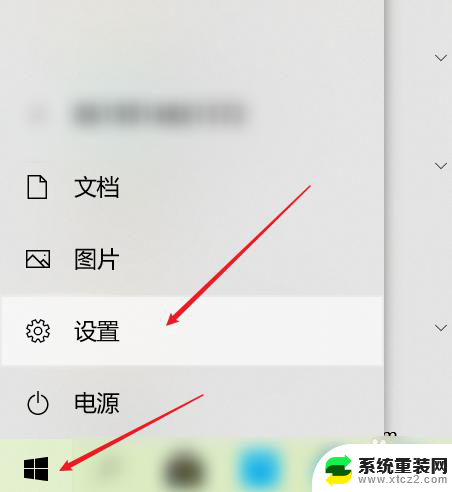照片怎么设置成电脑壁纸 照片怎么调整成电脑壁纸大小
更新时间:2023-11-21 15:51:45作者:xtyang
照片怎么设置成电脑壁纸,在现代社会电脑已经成为人们生活中不可或缺的一部分,而我们常常会为了个性化我们的电脑界面而将自己喜欢的照片设置为电脑壁纸。很多人可能会遇到一些问题,比如不知道如何设置照片为电脑壁纸,或者照片大小与电脑屏幕不匹配等。该如何解决这些问题呢?接下来我们将讨论如何设置照片为电脑壁纸以及如何调整照片大小,让你的电脑界面更加个性化。
具体步骤:
1.鼠标在电脑屏幕上右击,菜单点击【显示设置】。
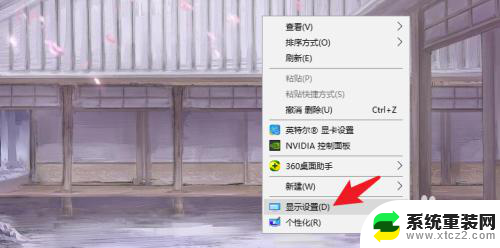
2.在显示列表查看电脑【推荐分辨率】,以1366x768举例。
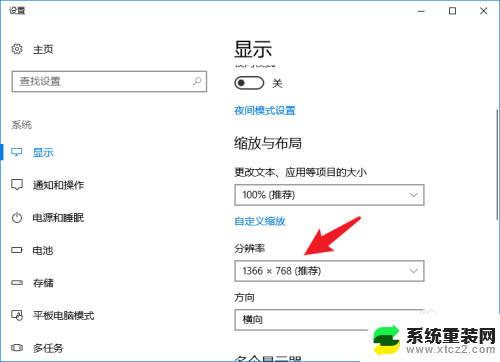
3.鼠标右击照片,点击【属性】。在【详细信息】里查看照片分辨率。

4.用画图工具打开目标照片,点击【重新调整大小】。
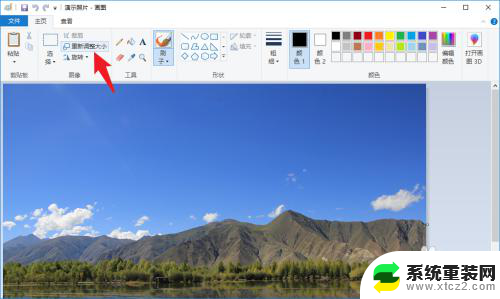
5.将【保持纵横比】前的勾勾去掉。
将照片分辨率(像素)调整为电脑推荐分辨率,点击【确定】。
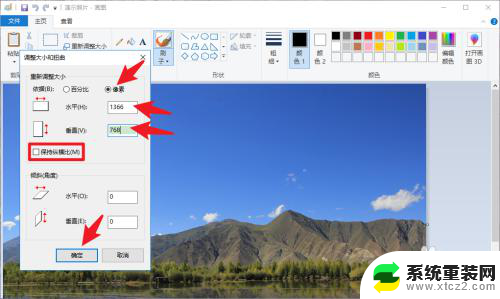
6.点击【保存】按钮,将照片设置为电脑壁纸即可。
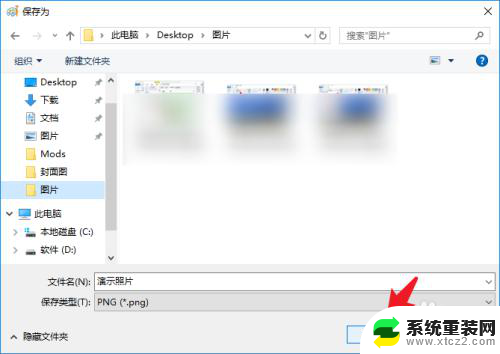
以上就是如何将照片设置为电脑壁纸的全部内容,如果您需要,您可以按照以上步骤进行操作,希望这对大家有所帮助。